今天图老师小编给大家精心推荐个ps的3D滤镜给咖啡杯加上文字教程,一起来看看过程究竟如何进行吧!喜欢还请点个赞哦~
【 tulaoshi.com - PS 】
原图 
最终效果

1.首先选择文字工具,在杯子上写出个性TuLaoShi.com文字,笔者这里写的是“My Cup”,读者朋友可以自行决定输入内容。Photoshop会自动为输入的文字建立文字图层,并命名为“My Cup”。使用文字工具拖动选择这些文字,在属性栏上将文字字体设为CountdownD,大小为72pt。CountdownD是一种很卡通的字体,颇能体现个性,设置好之后,单击属性栏右侧的对号确认(如图1)。

图1
2.选择菜单命令【滤镜】→【渲染】→【3D变换】,会弹出3D变换滤镜对话框,这是一个较为复杂的对话框,还带有多个工具(如图2)。
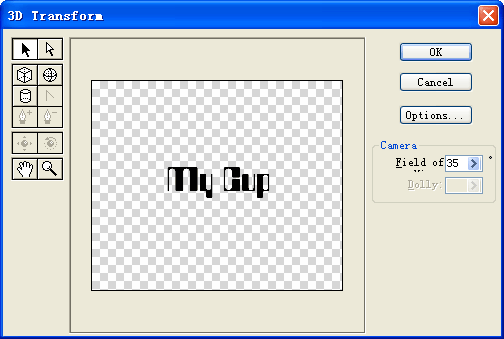
图2
3.择放大镜工具,在对话框的窗口中单击将图像放大一些,以便于操作。选择圆柱体工具,3lian.com,在窗口中(www.tulaoshi.com)画出一个圆柱体(如图3)
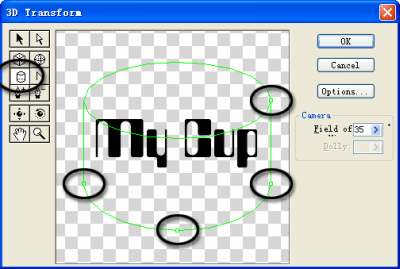
图3
4.可以使用直接选择工具调节圆柱体的节点,对照文字,使之大致相当于杯子的大小(如图4)。
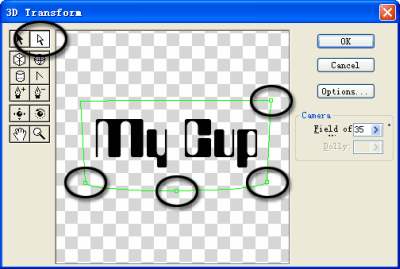
图4
5.调整合适后,选择轨迹球工具,旋转图像,使之tulaoShi.com呈现3D状态,并与杯子的角度和外形相匹配如图5
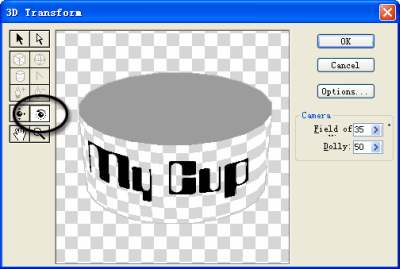
图5
6.调整好之后,按下OK按钮回到图像窗口,杯子上的文字已经发生了变化(如图6)。

图6
7.使用套索工具选择多余的灰色部分,按下Delete键将其删除,再按下Ctrl+D键取消选择。选择移动工具,将3D化的文字移动到杯子上面的适当位置(如图7)。

图7

图8
9.将“My Cup”图层的混合模式改为叠加,文字便自然的叠加到杯子上,随着杯子表面的明暗不同而发生变化,并保持tulaoshi.com杯子表面原有的纹理(如图9)。

图9
来源:http://www.tulaoshi.com/n/20160405/2126509.html
看过《ps的3D滤镜给咖啡杯加上文字》的人还看了以下文章 更多>>